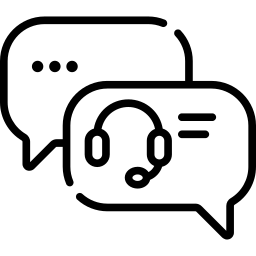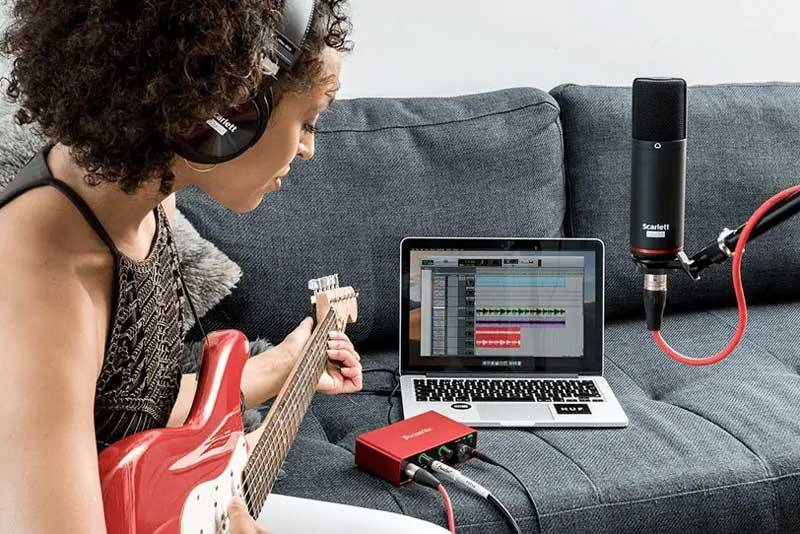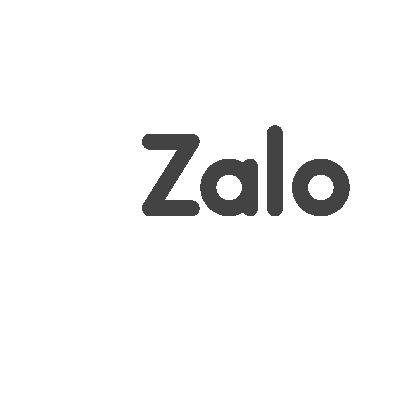Audio interface và những vấn đề tương thích với hệ điều hành
Kiểm tra sự tương thích của audio interface với máy tính
Như bài viết trước về “Những sai lầm khi mua audio interface và cách phòng tránh”, chúng ta đã đề cập đến sự tương thích với máy tính đang sử dụng. Hôm nay, hãy cùng làm rõ hơn vấn đề này để bạn có thể hiểu và đầu tư một audio interface phù hợp với mục đích sử dụng.
Tầm quan trọng của sự tương thích giữa audio interface với hệ điều hành
Audio interface là thiết bị trung gian của hệ thống thu âm, đảm bảo âm thanh vào/ra đúng yêu cầu của người làm nhạc, các kỹ sư âm thanh. Để hệ thống thu âm hoạt động ổn định, ngoài tính năng của audio interface, bạn cũng cần quan tâm đến tính tương thích với máy tính, cụ thể ở đây là hệ điều hành và các phần mềm liên quan.

Tại sao cần tương thích với hệ điều hành? Mục đích chính là để phần cứng thiết bị, các phần mềm tích hợp trên audio interface có thể hoạt động ổn địch với máy tính, không xảy ra tình trạng trễ tín hiệu, lỗi phần mềm, không nhận driver. Để sound card ngoài luôn hoạt động ổn định, cho trải nghiệm mượt mà và tiết kiệm thời gian xử lý sự cố.
Tiếp theo, hãy cùng kiểm tra audio interface tương thích với hệ điều hành như thế nào.
Kiểm tra độ tương thích của audio interface với hệ điều hành
Các bước kiểm tra xem audio interface có hoạt động hiệu quả với máy tính như sau:
Bước 1: Xác định hệ điều hành đang sử dụng
Trên Windows: vào Settings --> System --> About để xem phiên bản hệ điều hành. Có nhiều cách xem mục Settings trên Windows, đơn giản nhất bạn hãy vào chức năng Search trên Taskbar và tìm kiếm từ khóa “Settings”.
Trên macOS: click logo Apple --> About This Mac.
Bước 2: Truy cập website hãng sản xuất audio interface
Ưu tiên truy cập vào các mục “Drivers”, “Downloads”, “Software”, hoặc “Compatibility” để tìm model cụ thể và xem danh sách hệ điều hành được hỗ trợ.
Bước 3: Kiểm tra thông tin về driver
Kiểm tra audio interface có hỗ trợ driver ASIO cho Windows? Nhờ driver này mà khi kết nối, bộ chuyển đổi âm thanh hoạt động trơn tru, có độ trễ thấp. Driver ASIO tăng khả năng làm việc hiệu suất và bền bỉ. Đặc biệt, nếu ghi nhiều kênh cùng lúc, driver ASIO làm cho chất lượng âm thanh tốt nhất, ổn định nhất.
Trên máy MacOS, kiểm tra thiết bị có hỗ trợ native mode trên Apple Silicon không (M1/M2/M3)?
Lưu ý: trên HĐH macOS, từ Catalina trở đi, Apple siết chặt bảo mật, driver phải được notarized. Apple Silicon (M-series chip) có thể gây lỗi nếu driver chỉ tương thích với chip Intel.
Kiểm tra interface tương thích với các phần mềm âm thanh chuyên dụng
Sau khi kiểm tra hệ điều hành máy tính có tương thích với audio interface không, bạn cũng cần kiểm tra thiết bị có phù hợp với phần mềm xử lý âm thanh (DAW, plugin) hay không.
Kiểm tra tính tương thích với phần mềm thu âm
Các DAW phổ biến: Pro Tools, Logic Pro, Cubase, Ableton Live, Studio One, FL Studio…
Một số interface tối ưu hóa cho DAW nhất định (ví dụ: Apogee tối ưu cho Logic Pro; Universal Audio tốt nhất với LUNA).

Kiểm tra định dạng plugin hỗ trợ
Một số interface cao cấp có phần mềm DSP riêng (như UAD, Antelope).
Xác minh các plugin có chạy được trên định dạng DAW bạn đang dùng (VST/VST3/AU/AAX).
Tương thích với phần mềm livestream hoặc họp trực tuyến
Ở Việt Nam hiện nay, các ứng dụng livestream, họp trực tuyến đang được sử dụng rộng rãi để phục vụ cho công việc, nhu cầu bán hàng, tạo các nội dung số. Vì thế, khi sử dụng audio interface làm nội dung, bạn cũng cần biết giao diện âm thanh có hoạt động tốt với các ứng dụng này hay không.
Có 3 nhóm ứng dụng để bạn xem xét:
- Ứng dụng livestream: OBS Studio, Vmix, Facebook Live, Tiktok Live…
- Ứng dụng live bán hàng thương mại điện tử: TikTok Shop, Shopee Live, Facebook Live Shopping…
- Các nền tảng họp trực tuyến: Zoom, Google Meet, Microsoft Teams…
Lưu ý, một số audio input interface yêu cầu routing đặc biệt mới đưa được tín hiệu vào các ứng dụng này.
Ngoài ra, bạn có thể tham khảo thêm từ các diễn đàn, các hội nhóm facebook để tích lũy thêm nhiều kinh nghiệm sử dụng.
Kinh nghiệm chọn audio interface với Windows 10 năm 2025
Trong bối cảnh Microsoft đã thông báo rằng Windows 10 sẽ chính thức ngừng hỗ trợ vào ngày 14/10/2025. Điều này có ảnh hưởng đáng kể đến việc lựa chọn phần cứng âm thanh như audio interface. Nếu bạn vẫn muốn tiếp tục sử dụng Windows 10 trong thời gian tới, hãy lưu ý những vấn đề sau đây:
Ưu tiên interface có hỗ trợ Windows 11 trở lên
Khi mua thiết bị âm thanh, hãy kiểm tra kỹ lưỡng có tương thích Windows 11 hay không. Hiện nay, nhiều thương hiệu lớn đã cập nhật phần mềm phù hợp để chạy trên Win 11 như: Focusrite, Audient, Steinberg, Universal Audio, Presonus.
Không nên mua thiết bị chỉ còn hỗ trợ Windows 10
Những thiết bị chỉ còn hỗ trợ chạy được trên win 10 này ở các interface đời cũ 2009-2016 như:
- Focusrite Scarlett Gen 1
- M-Audio Fast Track Ultra
- Presonus Audiobox USB đời đầu
- Native Instruments Komplete Audio 6 MK1
Những mẫu này chỉ ổn định trên Windows 10, nên nếu có nhu cầu mua mới, bạn nên chọn mua các mẫu khác.
Lời kết
Như vậy, chúng ta đã cùng chia sẻ về cách chọn audio interface tương thích với hệ điều hành để có một hệ thống thu âm mạnh mẽ, hoạt động ổn định lâu dài. Các bạn hãy luôn cập nhật thông tin từ nhà sản xuất để nắm bắt, nâng cấp hệ thống tối ưu nhất để tạo ra những sản phẩm âm thanh chất lượng cao.
Bài viết cùng chủ đề:
-
Ứng dụng AI trong phòng thu âm với các dòng nhạc đặc thù của Việt Nam
-
AI trong phòng thu âm – có thể thay thế kỹ thuật viên?
-
Kỹ thuật viên phòng thu âm chuyên nghiệp – họ là ai?
-
Vai trò của phòng thu âm chuyên nghiệp với ca sĩ
-
Phân biệt phòng thu âm chuyên nghiệp và bán chuyên
-
Top 5 phòng thu âm chuyên nghiệp hàng đầu tại TP. HCM
-
Chọn phòng thu âm gần nhà hay ưu tiên chất lượng nhưng xa hơn?
-
Bảng giá phòng thu âm chuyên nghiệp tại Việt Nam năm 2025
-
Cách nhận biết một phòng thu âm chuyên nghiệp
-
Thu âm tại nhà – những sai lầm cần tránh để có bản thu đẹp
-
Sự liên quan giữa chất lượng thu âm với hình ảnh thương hiệu
-
Streamer cần phòng thu âm để nâng tầm chất lượng nội dung
-
Thu podcast trong phòng thu âm chuyên nghiệp
-
Tầm quan trọng của phòng thu âm chuyện nghiệp với nội dung số
-
Phòng thu âm là không gian âm nhạc không thể thiếu của ca sĩ
-
Những ích lợi khi ghi âm tại phòng thu âm chuyên nghiệp